win10系统下怎样在Word文档添加有色长横线
我们在使用word文档过程中,有时候不仅要划长横线,而且可能还要使横线是带有颜色的,这就需要使用插入的方式了。接下来,系统城小编就以windows10正式版系统为例,教大家在Word文档加横线的方法。
推荐:win10系统官方下载
步骤如下:
1、打开word文档,将光标移至要划横线的开始的地方;

2、点菜单右上角“插入”;

3、插入-形状-直线;
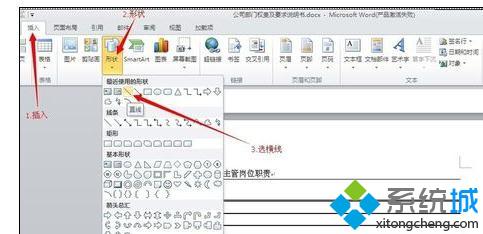
4、按住shift键,摁住鼠标左键不放,向后划,直到想要的横线结尾;
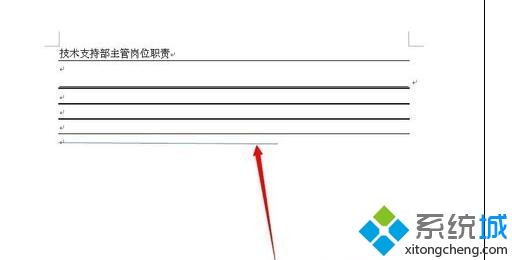
5、线画好后,想要更改线条的颜色或形状。
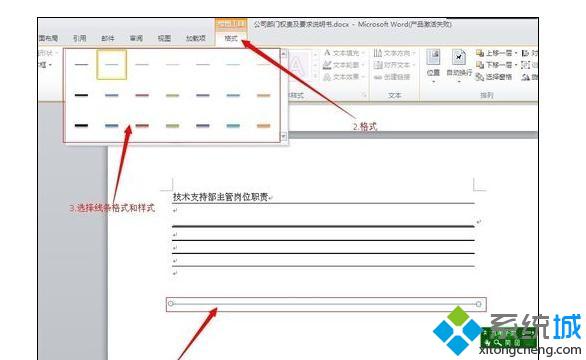
windows10系统下在Word文档添加有色长横线的方法就为大家介绍到这里了。有同样需求的朋友们,可以按照上述步骤一步步进行操作!相信会有不一样的惊喜!
相关教程:怎么在word文档中加入公式我告诉你msdn版权声明:以上内容作者已申请原创保护,未经允许不得转载,侵权必究!授权事宜、对本内容有异议或投诉,敬请联系网站管理员,我们将尽快回复您,谢谢合作!










